La plupart d'entre nous, sinon tous, séparons nos identités en ligne. La plupart d'entre nous ont deux identifiants de messagerie ou plus pour séparer le travail et les affaires personnelles. De même, vous pouvez également avoir plusieurs comptes Skype pour séparer travail et vie personnelle.
Dans ce cas, vous pourriez vous demander comment gérer plusieurs comptes Skype en même temps .
Ne vous inquiétez pas, dans ce rapide tutoriel, je vais vous montrer comment utiliser plusieurs comptes Skype simultanément sous Linux . Même si j'utilise Ubuntu, cela devrait être applicable à d'autres distributions Linux . Voici comment procéder :
1. Utiliser plusieurs comptes Skype simultanément sous Linux
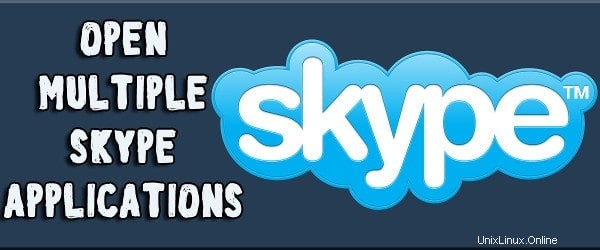
Je suppose que Skype est installé dans Ubuntu. Ensuite, il vous suffit de vous connecter à votre compte Skype comme vous le faites normalement.
Pour exécuter une autre instance Skype, appuyez sur Alt+F2 et tapez la commande suivante :
skype --secondaryAlt+F2 est utilisé pour exécuter rapidement des commandes dans Ubuntu.
Si vous le souhaitez, vous pouvez également utiliser le terminal. Mais, lors de l'utilisation du terminal, vous devrez taper une commande légèrement différente, qui est :
skype --secondary &Si vous êtes curieux, les deux commandes font la même chose. La seule différence est que le '& ' dans la deuxième commande exécutera le programme en arrière-plan sous Linux.
Ainsi, si vous souhaitez utiliser le terminal à d'autres fins, vous n'avez pas à tuer le programme Skype.
Et, si vous exécutez les mêmes commandes encore et encore, vous aurez de plus en plus d'instances de Skype sur votre système Linux.
Peu importe comment vous avez donné la commande (terminal ou Alt+F2), vous remarquerez une nouvelle instance de Skype où vous pourrez vous connecter avec votre autre ID utilisateur.
Pour vous donner une idée, voici ma capture d'écran où vous pouvez voir que je me suis connecté sur une instance Skype (fenêtre de gauche) et que je suis sur le point de me connecter à la deuxième instance Skype (fenêtre de droite).
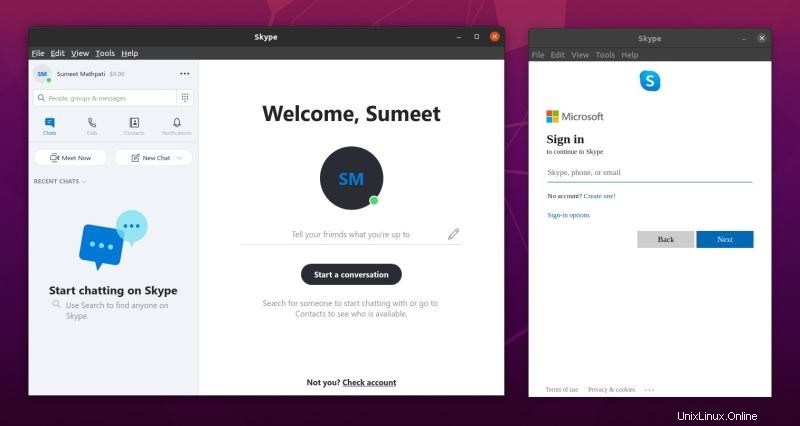
C'est ça. C'était facile, n'est-ce pas ? Désormais, plusieurs utilisateurs peuvent facilement se connecter à Skype en même temps .
Méthode 2 :Utiliser plusieurs comptes Skype sous Linux avec des applications tierces
Une autre façon d'utiliser plusieurs comptes Skype en même temps consiste à utiliser une application tierce avec l'application Skype officielle. De cette façon, vous avez deux applications différentes exécutant deux comptes Skype différents.
Vous pouvez essayer Franz ou Rambox. Ils vous permettent de créer de nombreuses instances isolées de services tels que Gmail, WhatsApp, Facebook Messenger, Skype dans une seule application de bureau. Vous pouvez essayer les deux et choisir celui que vous préférez.
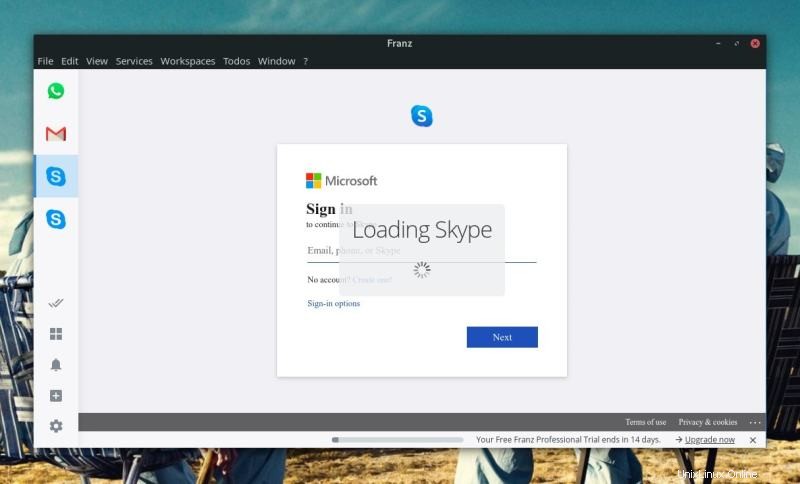
Les deux applications sont multiplateformes. Vous pouvez l'utiliser sur n'importe quelle distribution Linux et sur Windows/macOS également.
Cependant, notez que les applications comme Franz/Rambox peuvent consommer plus de mémoire. Vous devez donc vous assurer que vous disposez de suffisamment de RAM libre pour utiliser plusieurs instances de services utilisant Franz/Rambox.
Conclusion
Espérons que cet article vous aide à vous connecter à plusieurs comptes Skype (ou à d'autres services de messagerie) tout en économisant beaucoup de temps. Si vous avez trouvé cela utile, partagez-le sur les plateformes de médias sociaux pour nous aider à continuer à créer des tutoriels !